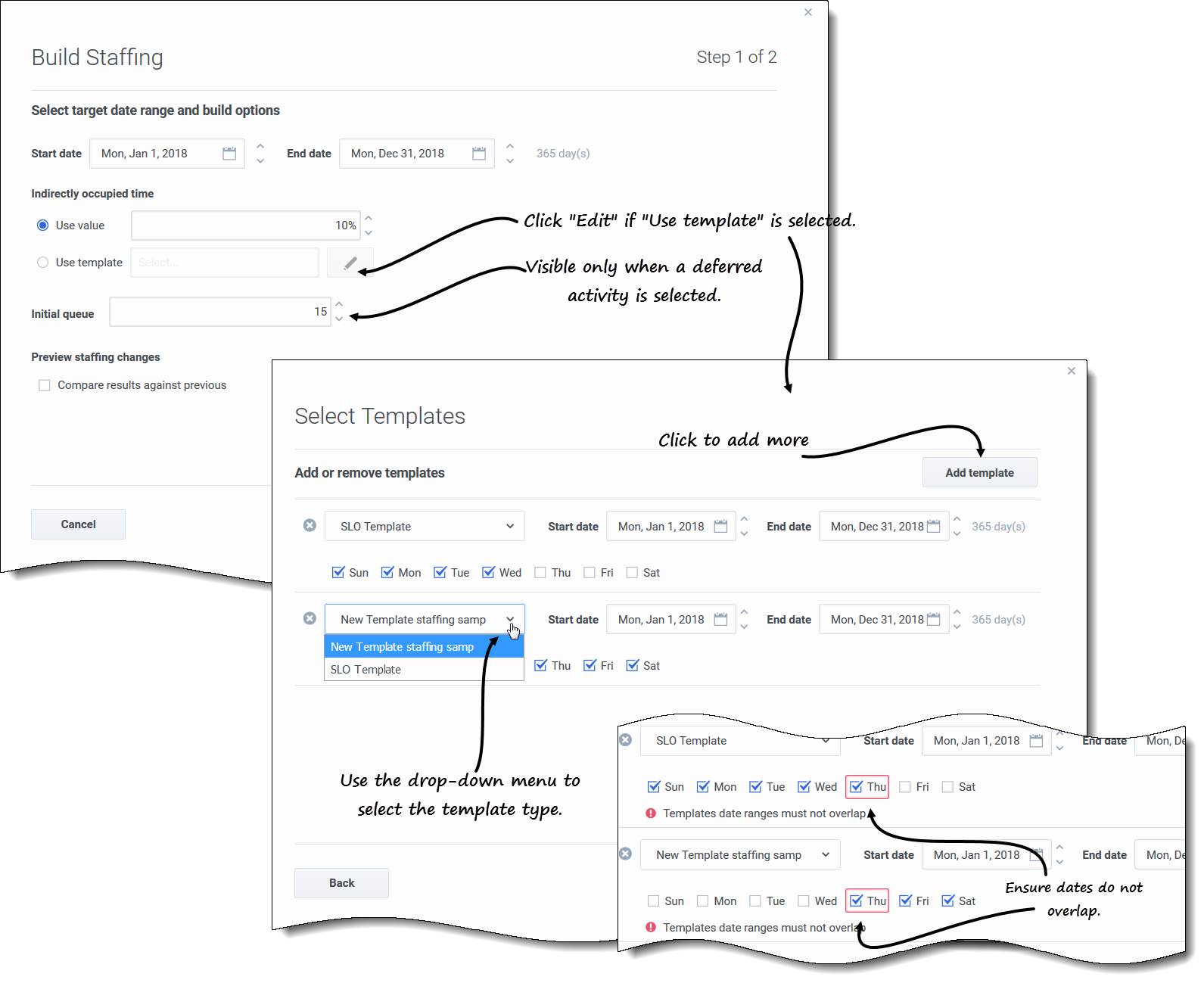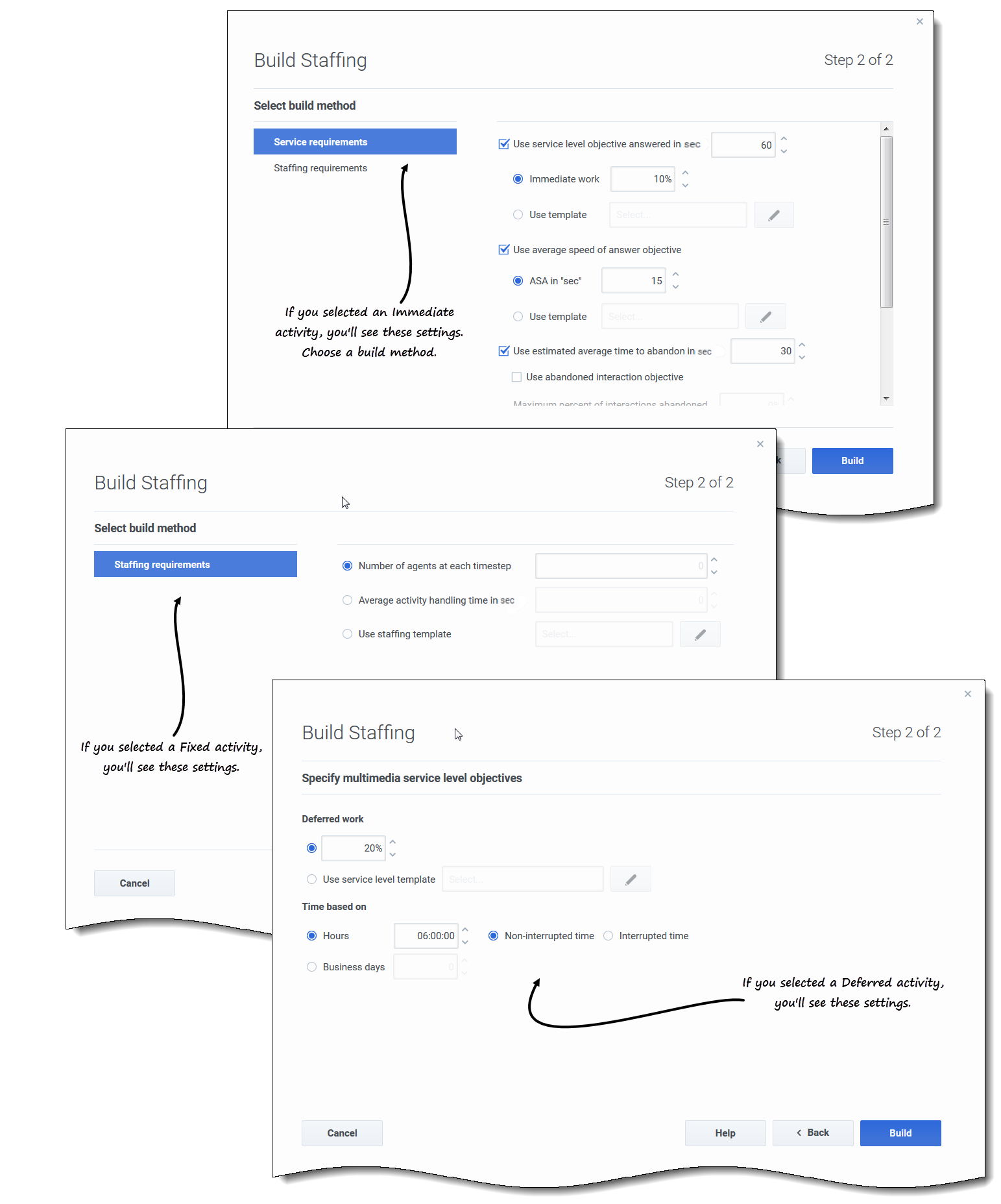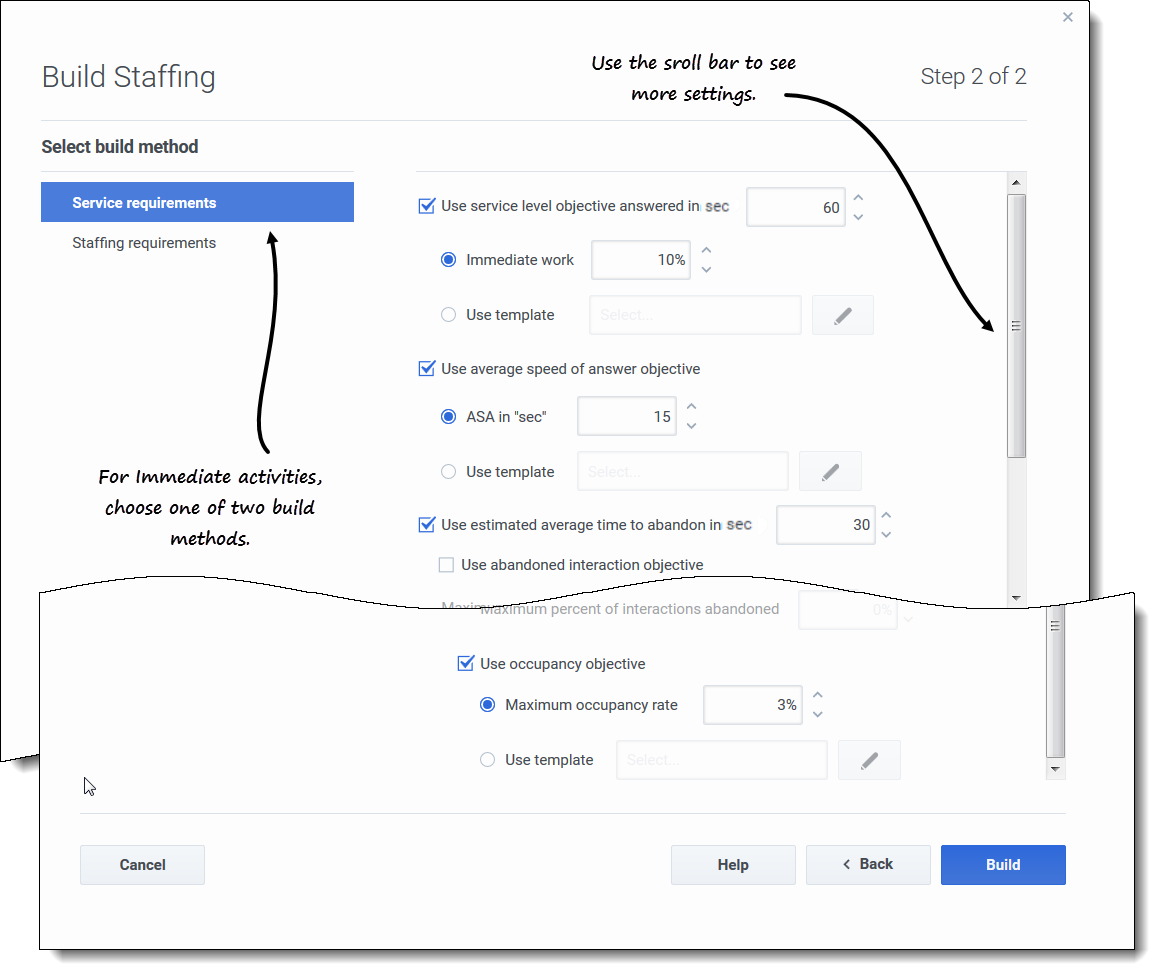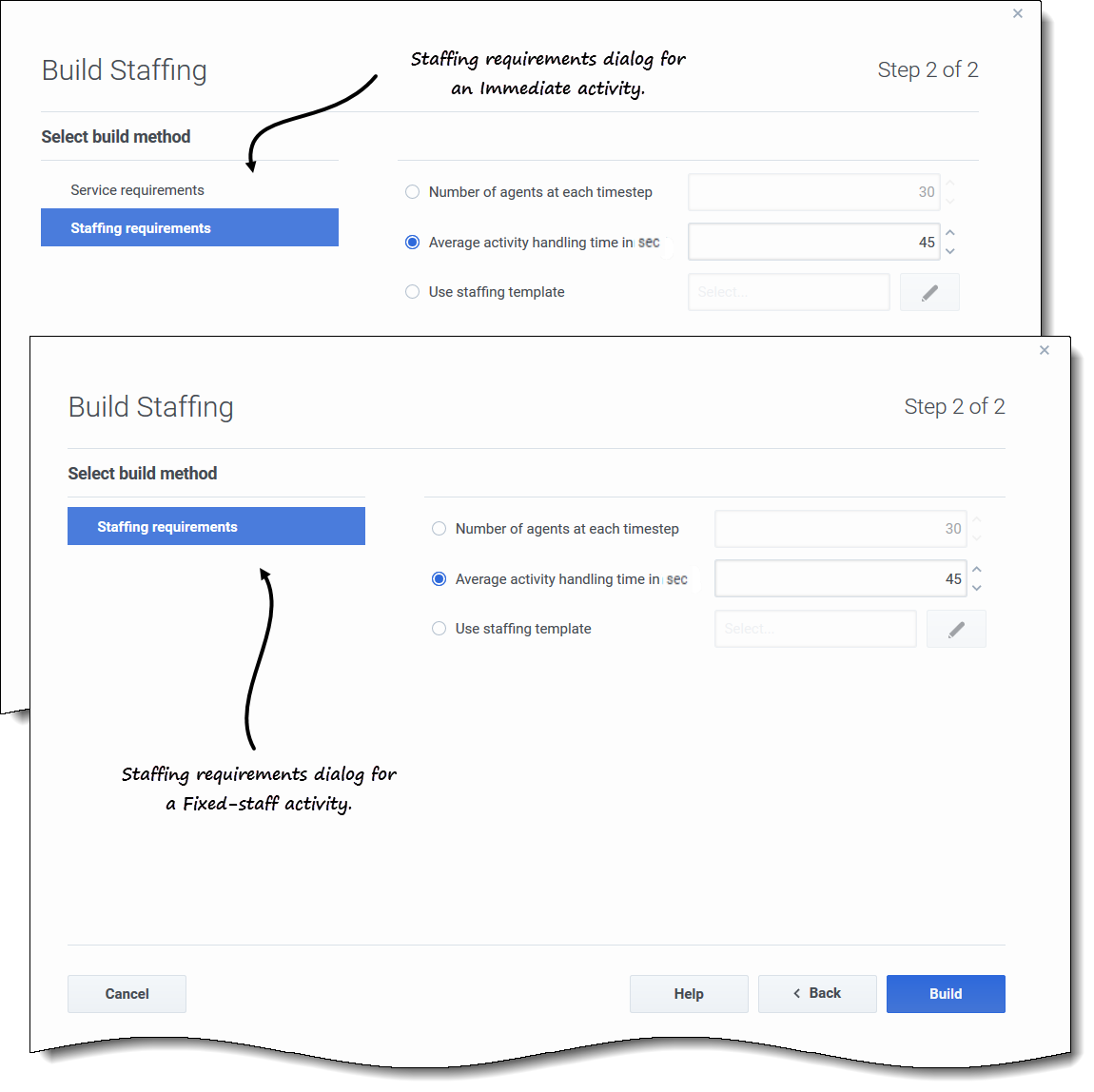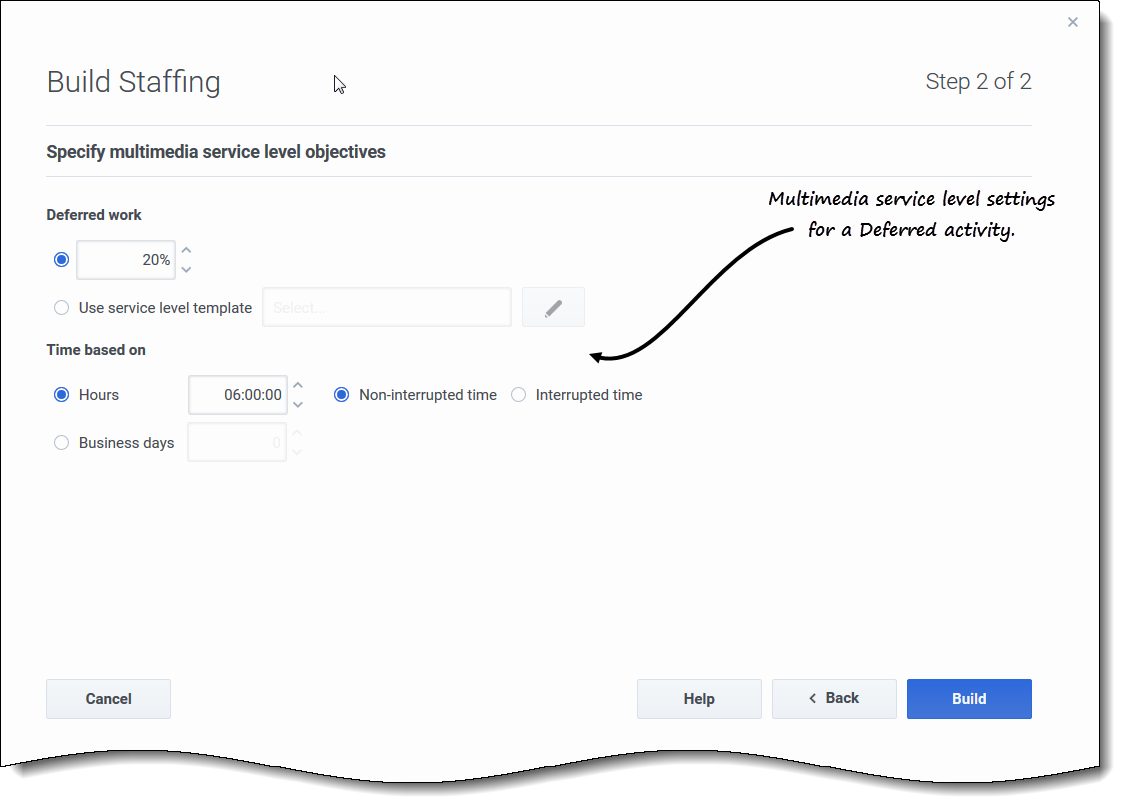Contents
Élaboration de personnel
Dans Workforce Management (WFM), vous utiliserez l'assistant Élaborer le personnel dans la vue Personnel de scénarios pour élaborer des données de personnel (définir le nombre d'agents) dans des scénarios de prévision pour une activité d'un seul site ou une activité multisite en fonction des paramètres que vous indiquez.
Pour ouvrir cette vue, cliquez sur Prévision > Scénarios. La vue Scénarios s'ouvre et affiche une liste de scénarios dans un tableau. Ouvrez un scénario; la vue Volumes s'affiche par défaut. Passez à la vue Personnel en cliquant sur le menu déroulant à côté du nom du scénario.
Avant de commencer
Avant d'utiliser l'assistant Élaborer le personnel pour créer une prévision de personnel, effectuez les opérations suivantes :
- Utilisez l'assistant Élaborer les volumes pour élaborer des volumes d'interactions et des TTM pour les activités et/ou les activités multisites.
- Si vous prévoyez utiliser des modèles, créez-les.
Prenez note que même si les activités enfants contiennent des données de VI et de TTM, cet assistant n'élabore pas de prévision de personnel pour l'activité multisite parent.
Élaboration de données de personnel
Vous devez comprendre la différence entre les types d'activités suivants (mentionnés dans cette procédure) afin de pouvoir entrer/choisir des valeurs optimales pour l'activité que vous dotez en personnel :
- Immédiat – Activités professionnelles traitées immédiatement par les agents, telles que les appels vocaux.
- Différé – Activités en attente, telles que des courriels, utilisant des calculs spéciaux de prévision.
- Sans prévision – Activités hors CTI qui n'utilisent pas les objectifs de service de Workforce Management.
Étape 1 : Élaborer des données de personnel
- Dans la barre d'outils de la vue Personnel du scénario, cliquez sur le bouton Générer
 .
.
- La boîte de dialogue Élaborer le personnel s'ouvre.
- Entrez la plage de dates cible dans les champs Date de début et Date de fin.
- Les dates de début et de fin du scénario s'affichent par défaut.
- Dans la section Temps indirectement occupé, cliquez sur l'une des deux cases d'option suivantes :
- Utiliser la valeur—Entrez une valeur (par exemple, de 0 à 99%).
- Utiliser le modèle—Cliquez sur Modifier
 et lorsque la boîte de dialogue Sélectionner des modèles s'ouvre :
et lorsque la boîte de dialogue Sélectionner des modèles s'ouvre :
- Dans le champ de nom du modèle, cliquez sur la flèche vers le bas pour sélectionner un modèle dans la liste.
- Entrez les dates de début et de fin ou cliquez sur l'icône de calendrier pour les sélectionner.
- Décochez les cases correspondant aux jours de la semaine qui ne s'appliquent pas à ce modèle.
- Cliquez sur Ajouter un modèle pour ajouter d'autres modèles, si nécessaire.
- S'il n'y a pas de modèle disponible, vous devez en créer un. Voir Avant de commencer.
- Entrez une valeur dans le champ File d'attente initiale.
- Ce paramètre s'affiche uniquement si vous élaborez le personnel d'une activité différée ou d'une activité multisite.
- Sélectionnez Comparer ces résultats avec les résultats précédents si vous souhaitez comparer cette élaboration de personnel avec une élaboration déjà existante. Sinon, laissez la case inchangée.
- Cliquez sur Suivant.
- L'étape 2 de la boîte de dialogue s'ouvre.
Étape 2 : Choisir une méthode
Les paramètres que vous voyez à l'étape 2 de l'assistant Élaborer le personnel dépendent du type d'activité pour laquelle vous élaborez le personnel.
- Si vous élaborez le personnel pour :
- Une activité Immédiate, sélectionnez la méthode d'élaboration. Reportez-vous à la rubrique Définition d'exigences de service ou Définition d'exigences de personnel.
- Une activité différée, voir Définition d'objectifs de niveau de service multimédia.
- Une activité à personnel fixe (sans prévision); voir Définition d'exigences de personnel.
- Remplissez les champs de chaque écran qui apparaît, puis cliquez sur Terminer.
- Si vous avez sélectionné Comparer ces résultats avec les résultats précédents à l'étape 1 de la boîte de dialogue Élaborer le personnel, la fenêtre Résultats de l'élaboration du scénario s'ouvre.
Étape suivante :
- Publiez le scénario dans la prévision principale. Pour plus de détails, voir Publication d'un scénario de prévision.
Définition d'exigences de service
Si vous sélectionnez Exigences de service pour la méthode d'élaboration dans l'assistant Élaborer le personnel, utilisez les paramètres suivants pour définir les objectifs de niveau de service lors de personnel d'activités immédiates. Lorsque vous cochez la case d'un objectif, les zones de texte relatives à ces niveaux cibles sont activées.
Dans certains cas, vous pouvez utiliser un modèle si les valeurs de l'objectif sont différentes pour certains intervalles de temps. Dans le cas contraire, WFM utilise la seule valeur configurée et l'applique à toutes les heures d'ouverture de l'activité.
- À l'étape 2 de la boîte de dialogue Élaborer le personnel, cochez une ou plusieurs des options suivantes :
- Utiliser l'objectif de niveau de service Traités (s)—Indiquez le pourcentage d'appels auxquels vous souhaitez répondre dans un nombre de secondes donné. Par exemple, 80 % des appels doivent être répondus en 20 secondes.
- Travail immédiat—Entrez une valeur (%) ou
- Utiliser le modèle—Cliquez sur Modifier pour sélectionner un modèle dans une liste.
- Utiliser l'objectif de vitesse de réponse moyenne—Indiquez le temps moyen nécessaire à un agent pour répondre à un appel.
- VRM en s—Entrez une valeur (secondes) ou
- Utiliser le modèle—Cliquez sur Modifier pour sélectionner un modèle dans une liste.
- Utiliser la durée moyenne estimée avant abandon (s)—Ceci n'est pas un objectif de service. C'est un paramètre qui aide à définir le système de file d'attente utilisé lorsque WFM établit les exigences de personnel. Cette valeur représente le temps moyen pour que les appelants impatients abandonnent l'appel.
- Utiliser l'objectif d'interactions abandonnées—Cochez la case pour activer cette option
- Pourcentage maximal d'interactions abandonnées—Entrez une valeur (%).
- Utiliser les objectifs d'occupation—Temps total pendant lequel l'agent travaille réellement sur une activité en pourcentage du temps total pendant lequel l'agent est disponible pour travailler sur une activité. Voir cet exemple.
- Le Taux d'occupation maximale (%).—Entrez une valeur (%) ou
- Utiliser le modèle—Cliquez sur Modifier pour sélectionner un modèle dans une liste.
- Utiliser l'objectif de niveau de service Traités (s)—Indiquez le pourcentage d'appels auxquels vous souhaitez répondre dans un nombre de secondes donné. Par exemple, 80 % des appels doivent être répondus en 20 secondes.
- Une fois toutes les exigences définies, cliquez sur Générer.
- WFM Web calcule le personnel et affiche les données dans la vue Personnel. Un message d'erreur s'affiche si WFM Web ne peut pas effectuer le calcul.
Exemple—Objectifs d'occupation :
Supposons qu'un agent a un quart de travail de 08:00 à 17:00, avec 30 minutes pour dîner et des pauses de 2 x 15 min. Bien que la durée totale du quart de travail de l'agent soit de 9 heures, la durée totale de temps pendant laquelle l'agent est effectivement disponible pour travailler est de 8 heures, après avoir soustrait la période du dîner et les pauses.
Définition d'exigences de personnel
Si vous sélectionnez Exigences du personnel pour la méthode d'élaboration dans l'assistant Élaborer le personnel, utilisez les paramètres suivants pour définir la façon dont les exigences de personnel sont élaborées pour les activités immédiates, si vous ne définissez aucun objectif de service, ni pour les activités sans prévision.
- À l'étape 2 de la boîte de dialogue Élaborer le personnel, sélectionnez l'une des options suivantes :
- Nombre d'agents à chaque intervalle de temps—Entrez une valeur pour le nombre d'agents.
- Durée moyenne de traitement de l'activité (s)—Entrez une valeur (secondes).
- Utiliser le modèle de personnel—Cliquez sur Modifier pour sélectionner un modèle dans une liste.
- Une fois toutes les exigences définies, cliquez sur Générer.
- WFM Web calcule le personnel et affiche les données dans la vue Personnel. Un message d'erreur s'affiche si WFM Web ne peut pas effectuer le calcul.
Définition d'objectifs de niveau de service multimédia
Si vous sélectionnez Objectifs de niveau de service multimédia comme méthode d'élaboration dans l'assistant Élaborer le personnel, utilisez les paramètres suivants pour définir les objectifs de niveau de service lors de personnel d'activités différées, comme répondre à des courriels. Effectuez l'une des procédures suivantes :
- À l'étape 2 de l'assistant Élaborer le personnel :
- Entrez une valeur (%) pour le Travail différé ou
- Sélectionnez Utiliser le modèle de niveau de service et cliquez sur Modifier pour sélectionner un modèle dans une liste.
- Entrez un paramètre de Heure basée sur :
- Heures et sélectionnez Période non interrompue, Période interrompue ou
- Jours ouvrables et entrez un nombre entier supérieur à 0.
- Une fois tous les objectifs définis, cliquez sur Générer.
Explication des paramètres d'élaboration de personnel
Utilisez la boîte de dialogue Élaborer le personnel pour configurer les paramètres décrits ci-dessous.
Temps indirectement occupé
Le temps indirectement occupé (TIO) est un paramètre qui aide à définir le modèle de file d'attente que WFM utilise lors de l'élaboration d'une prévision de personnel. WFM prend en compte un certain groupe d'agents dans son modèle de file d'attente lorsqu'il détermine la manière dont les appels sont distribués aux agents à partir de la file d'attente. Le TIO influence la disponibilité des agents à traiter les appels. Par exemple, si vous entrez une valeur de TIO comme 10 %, un agent ne sera pas dans l'ensemble des agents 10 % du temps (car l'agent n'est pas au téléphone).
Vous pouvez également définir le TIO à l'aide d'un modèle.
Comparer ces résultats avec les résultats précédents
Si vous avez coché la case Comparer ces résultats avec les résultats précédents à l'étape 1 de l'assistant Élaborer le personnel, WFM compare les résultats obtenus à partir de l'assistant avec les résultats du scénario de personnel précédent.
Si vous avez sélectionné une Activité différée, le champ File d'attente initiale s'affiche. Entrez une valeur entière supérieure ou égale à 0, ou laissez cette valeur vide et le processus d'élaboration supposera que la valeur est 0.
Lorsque vous avez terminé toutes les étapes de l'assistant, la fenêtre Résultats de l'élaboration du personnel s'ouvre et affiche une comparaison des nouveaux résultats avec le personnel calculé précédemment.
Lorsque le nouveau personnel calculé donne :
- Un nombre accru d'agents, le graphique montre la zone en bleu foncé.
- Un nombre d'agents moindre, le graphique montre la zone en rose.
Cliquez sur Sauvegarder pour conserver le nouveau personnel calculé dans votre scénario ou cliquez sur Ignorer pour récupérer les valeurs de personnel initiales calculées.
Qu'est-ce que la valeur de file d'attente initiale?
La valeur de file d'attente initiale est utilisée dans la colonne Rapport sur le rendement du centre de contacts > File d'attente > Prévu pour le premier jour de la nouvelle période de prévision après que vous avez publié la prévision principale. Par exemple, si vous avez publié la prévision principale pour les dates 02/02 - 08/02, la colonne Prévu pour la date 09/02 affiche la valeur en attente proposée dans l'assistant Élaborer le personnel pour la date 09/02 dans le champ File d'attente initiale.
Le champ File d'attente initiale n'est visible que pour les activités de type Différé.